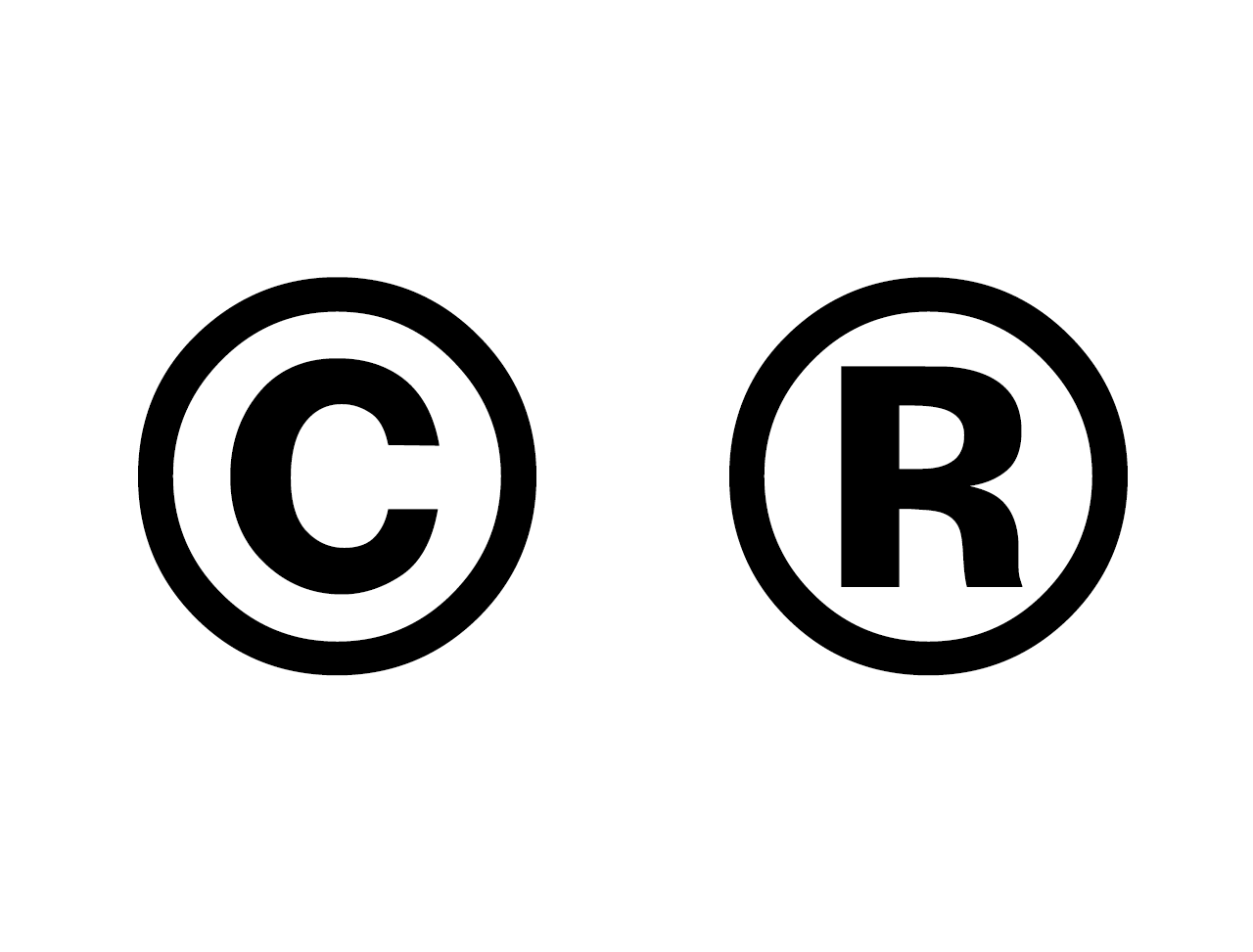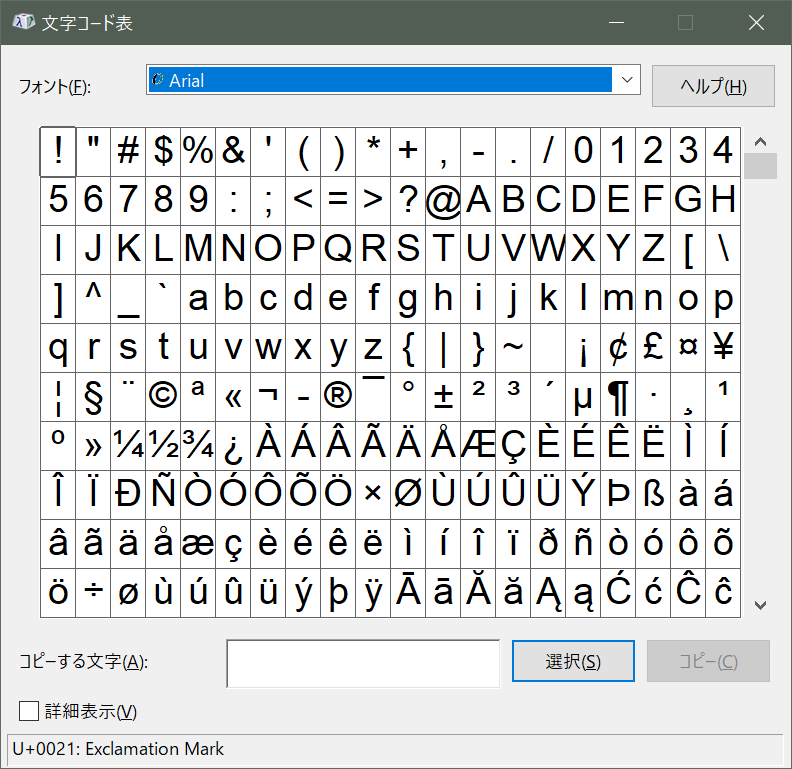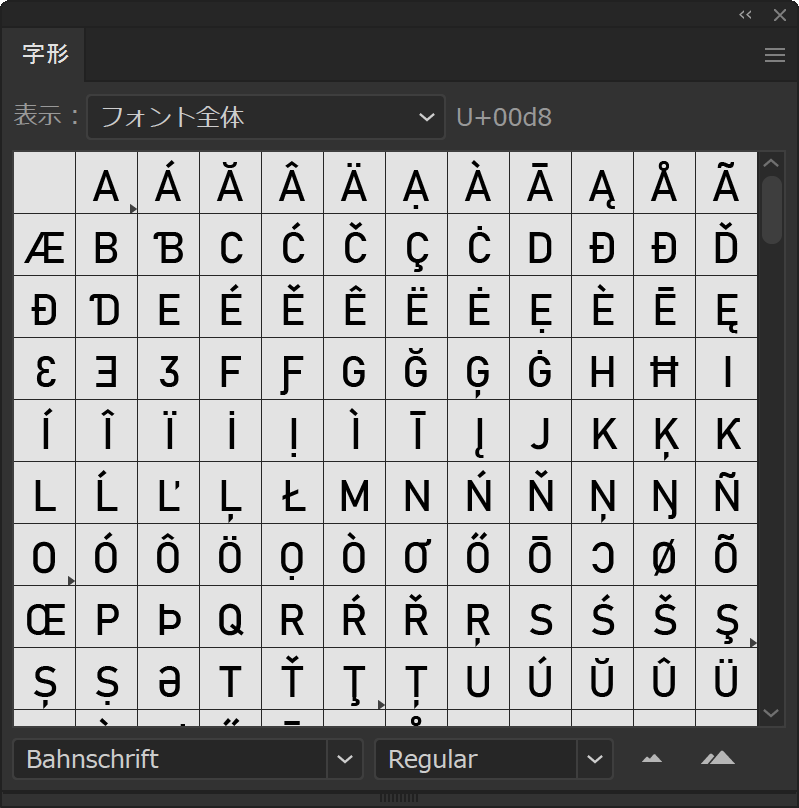まるしー(©)とかレジスター(®)の入力方法
この手の特殊文字、日本語の環境で日本語のフォントなら比較的簡単に入力することが可能です。
例えば©なら、”c”と打って変換すれば、候補の中に©がでてきます。同様に®も”r”と打って変換すれば候補の中に®が表示されます。
英語モードではそうはいきません。さらに英語フォントの中にはそもそも©や®を持っていないものもあります。
英語で©の入力方法を調べると、Altを押しながらテンキーで0169と入力すればOKという情報が出てきますが、日本語の環境だと半角のウが入力されたりします。
なんだこりゃ。
Illustratorなどで同様の操作をすると、Helveticaなど英語フォントを選んでいてもなんだかうまく入力することができません。。。
Macの場合
Macは非常に簡単です。
Option
+g
=©
Option +r =®
なぜcopyrightがgなのかはわかりませんが、これで入力できると思います。
Windowsの場合
Windowsはアプリケーションによって異なるようです。
一番簡単な方法はWindowsに実装されている文字コード表というアプリを起動してしまうことだと思います。
Windows Microsoft Wordの場合
しつこいようですが、Windowsはアプリケーションによって異なるようです。
Ctrl
+Alt
+C
=©
Ctrl
+Alt
+R
=®
Adobe Photoshop Illustratorの場合
ウィンドウメニューの字形を選択して字形ウィンドウパネルを表示します。字形ウィンドウパネルの中に©やら®が表示されているので、その部分をダブルクリックします。
Windowsの文字コード表に非常によく似ていますが、もう少し使いやすい気がします。
この字形パネルは非常に便利で、選択したフォントに目的の特殊文字が実装されているかどうかも一目で確認することが可能です。
画像はイラストレーターの字形ウィンドウパネル です。